Photoshop制作水彩风格的风景图
2021-03-10 16:01:02来源:思缘教程网 阅读 ()

本篇教程通过ps把日常拍摄的风景照片变为一种水彩风格的照片,水彩风格照片是一种艺术表现形式,学画画的同学们都知道水彩画是比较有意境的,但是我们不会绘画的话如何把数码照片变为一种水彩照片呢?其实像数码照片转水彩风格照片还是比较简单的,在ps中就可以完成,整体来说会运用到滤镜,首先我们会先把所要制作的照片转化成智能对象,因为你会有比较多的空间去修改它,然后再执行滤镜中的一个干画笔,根据照片的情况进行调节,参数可以参考一下,跟着教程一步一步做下来,你会发现其实制作起来还是比较简单的。一起来学习一下吧,相信你可以做的更好。
效果图:
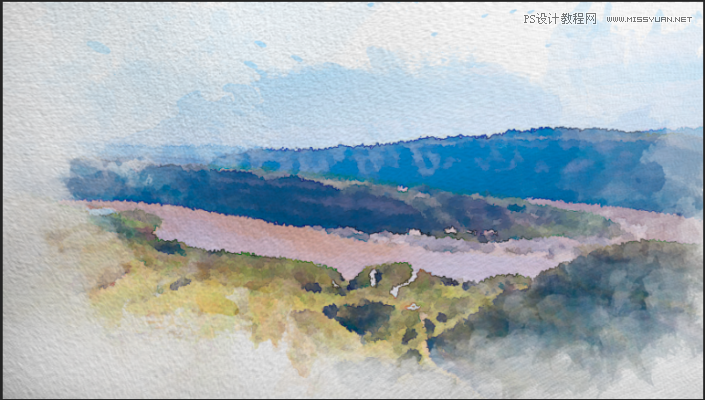
素材:

操作步骤:
1、找一张照片
2、转成智能对象

Ps1
转化为智能对象的作用:在运用滤镜处理图层时,如果转化为智能对象,则在处理方式上会更加灵活,运用在智能对象上的滤镜将变为智能滤镜,设计中会有更多可以修改的空间。
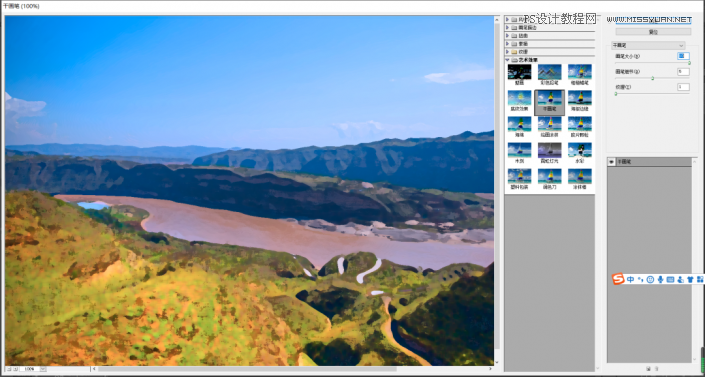
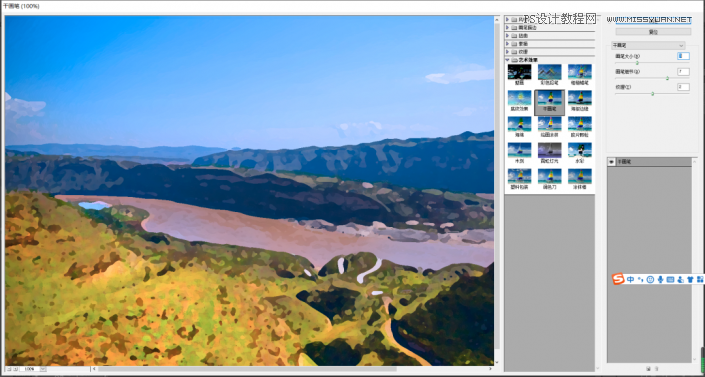
3、滤镜-艺术效果-干画笔,设置参数:画笔大小最大,而画笔细节为5,纹理为1。可以根据照片进行适当改动。
4、再一次运用干画笔,这一次的参数稍作修改。画笔大小改为6,画笔细节改为4,纹理为1。
5、图层面板中图层下方的智能滤镜中会有出现所运用的滤镜列表。点击最上方的“干画笔”右侧有一个小图标,渲染后将混合模式改为“滤色”,透明度降至80%。
滤色的作用:提纯提亮色彩。
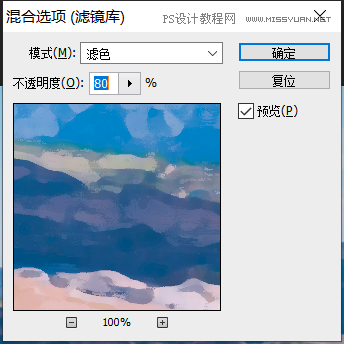

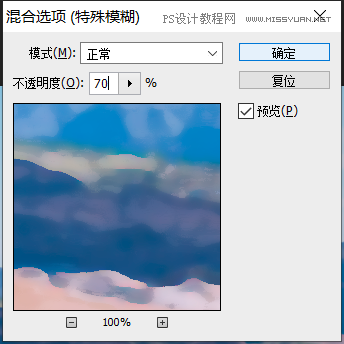
6、滤镜库-特殊模糊,模糊半径设置为8.5,阈值设置为100,品质下拉框中选择“高”。
7、点击特殊模糊右侧的图标,在混合选项中将透明度降至70%。
8、滤镜-画笔描边-喷溅, 设置喷色半径为7,平滑度为4。
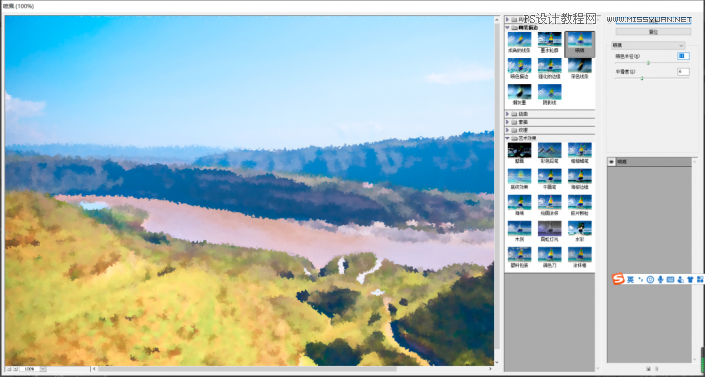
9、滤镜-风格化-查找边缘,点击查找边缘右侧的小图标,在混合选项面板中将上一步所用滤镜的混合模式改为“正片叠底”,透明度降至70%。
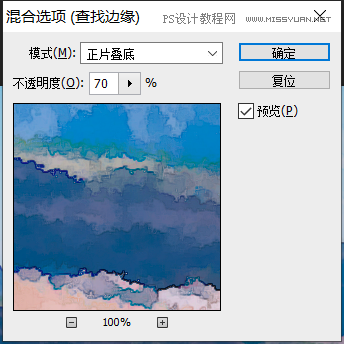
10、加入纸质纹理素材,并将素材叠加到原有图层上方,将混合模式改为正片叠底,适当调整透明度。
11、增加黑色的蒙版(按住ALT键的同时点击蒙版图标),黑色蒙版一旦增加,用白色的水彩笔刷在蒙版上涂抹。
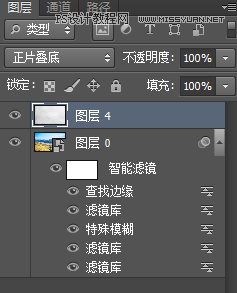
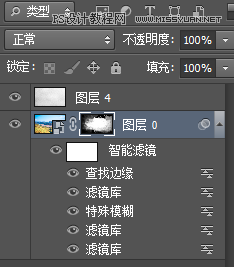
完成:
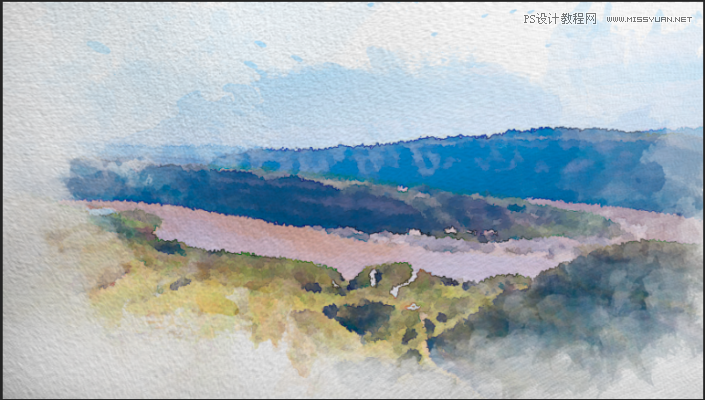
网站中有很多数码照片转水彩风格的教程,它们可以帮到我们许多的,可以完成我们很多的设想。同学们通过教程练习起来吧,相信同学们可以做的更好。
原文链接:http://www.missyuan.net/photoshop/202103/31191.html
如有疑问请与原作者联系
标签:
版权申明:本站文章部分自网络,如有侵权,请联系:west999com@outlook.com
特别注意:本站所有转载文章言论不代表本站观点,本站所提供的摄影照片,插画,设计作品,如需使用,请与原作者联系,版权归原作者所有
- Photoshop绘制立体风格的微笑表情 2021-05-26
- PS文字特效教程:制作公路上个性的涂鸦文字效果,喷涂文字。 2021-05-25
- Photoshop设计卷边效果的变形金刚电影海报图片。Photoshop设 2021-05-25
- PS海报设计技巧教程:学习制作个性的扭曲文字海报图片。PS海 2021-05-24
- PS图片特效制作教程:学习给铁塔图片制作成钻出手机屏幕的效 2021-05-24
IDC资讯: 主机资讯 注册资讯 托管资讯 vps资讯 网站建设
网站运营: 建站经验 策划盈利 搜索优化 网站推广 免费资源
网络编程: Asp.Net编程 Asp编程 Php编程 Xml编程 Access Mssql Mysql 其它
服务器技术: Web服务器 Ftp服务器 Mail服务器 Dns服务器 安全防护
软件技巧: 其它软件 Word Excel Powerpoint Ghost Vista QQ空间 QQ FlashGet 迅雷
网页制作: FrontPages Dreamweaver Javascript css photoshop fireworks Flash
